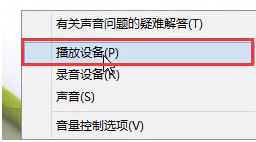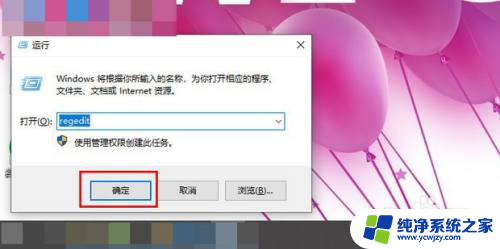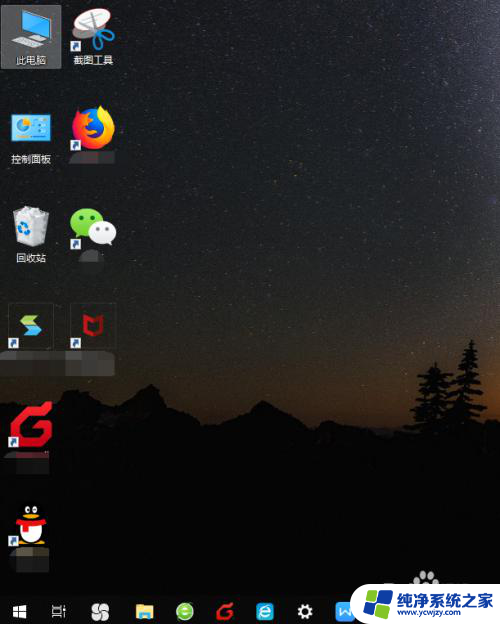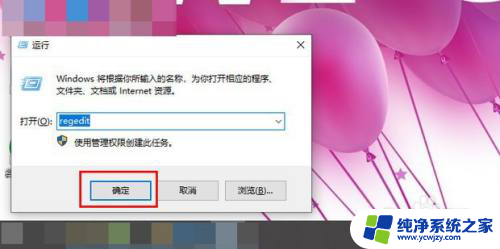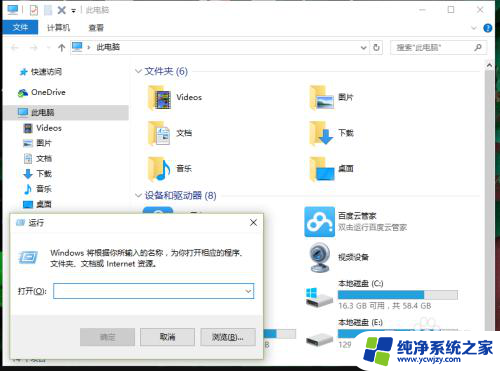windows10 图标间距忽然变得好大
许多Windows10电脑用户反映他们的桌面图标间距突然变得异常大,给他们的使用带来了困扰,在桌面上图标之间的距离过大不仅影响美观,还可能影响到用户的操作体验。针对这一问题,我们可以通过简单的调整方法来重新设置桌面图标的间距,让桌面更加整洁和便于使用。接下来让我们一起来了解如何进行这项设置吧。
操作方法:
1.打开运行,点击输入“regedit”,点击确定。
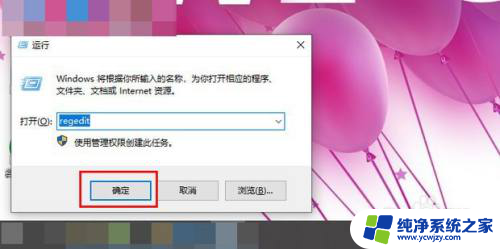
2.双击左侧栏目将注册表子项依次定位至: HKEY_CURRENT_USER\ControlPanel\Desktop\WindowMetrics子项。
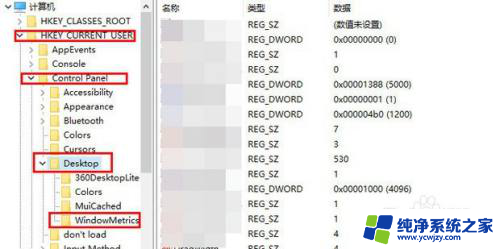
3.在打开的WindowMetrics子项中,找到IconSpacing字符串值,双击该字符串值,修改其键值
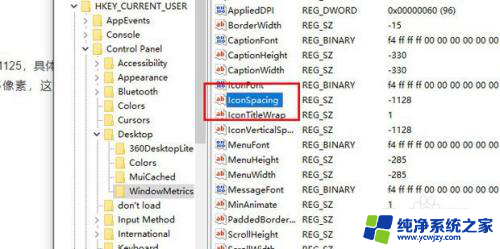
4.此处的IconSpacing字符串值代表了桌面图标的水平间距,默认值为:-1125。具体的换算方法为:该值=-15*间距像素值,即-1125代表了桌面图标水平间距为75像素,这里将其修改为-1500,即代表着100像素。
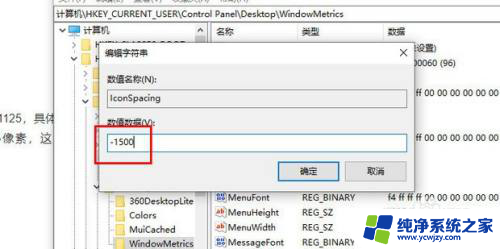
5.在该注册表页面中找到“IconVerticalSpacing”字符串值,该字符串值代表着桌面图标的竖直间距。该值和水平间距值要保持一致,不然桌面图标就看起来很不美观了。重启即可完成。
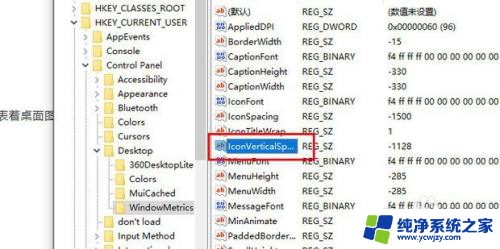
以上就是关于Windows 10图标间距突然变得很大的全部内容,如果有遇到相同情况的用户,可以按照小编的方法来解决。